PS滤镜基础教程系列12(2)
来源:sc115.com | 166 次浏览 | 2015-09-23
标签: 滤镜 基础教程
4、为了将涂抹的效果变得平均些,对涂抹的图层使用【滤镜_模糊_高斯模糊】,适当设置数值,效果大致如下左图。
现在要将文档复制一份,可在如下中图的历史纪录调板的最后一步点击右键,选择"新文档"。完成文档的复制。
 -
-

5、将新文档中的旗帜内容删除,然后【图层_拼合图像】。接着【图像_模式_灰度】将图像转为灰度模式,效果如下图。然后将其存储为另外的PSD文件备用。

6、回到原先的图像中,将涂抹的图层移动到下方,与背景层合并。这样做是为了消除涂抹层中的透明部分,并保持其位于底层。效果如下图。
当然,也可以在开始的时候就直接在背景图层涂抹,只是那样由于旗帜图案遮挡不容易控制效果。

7、将涂抹的图层复制一层出来。对其使用【滤镜_风格化_浮雕效果】,设定大致如下左图,大家可根据实际情况自行设定。将两个图层分别改名为A和B以示区别。之后图层调板大致如下右图。
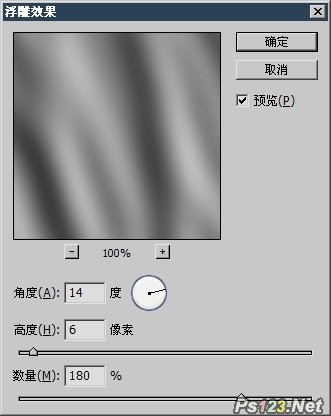 -
-

8、对旗帜图层使用【滤镜_扭曲_置换】,设定如下左图,按下确定后选择之前存储的PSD文件。完成后效果如下右图,可以看到旗帜已经按照存储的灰度图像发生了变形。
 -
-
搜索: 滤镜 基础教程
- 上一篇: PS滤镜教程基础系列10
- 下一篇: PS常用外挂滤镜简介和下载
 迪吧音乐 1302
迪吧音乐 1302